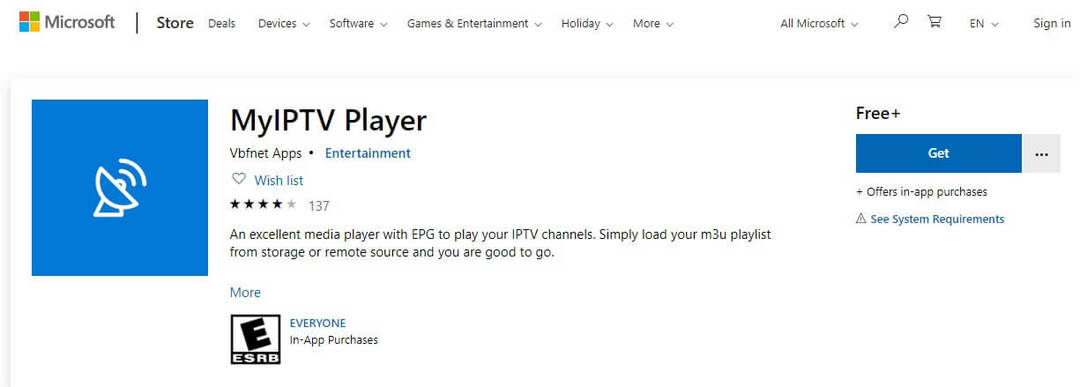- Uusi valinnainen kumulatiivinen päivitys korjaa virheet 0x80073D26 ja 0x8007139F.
- KB5004327 on tarkoitettu järjestelmille, joilla on ollut ongelmia Xbox Games Pass -pelien asennuksessa tai avaamisessa.
- Tämä päivitys korvaa saman ongelman edellisen, ei kovin tehokkaan ratkaisun.
- Käyttäjät voivat saada tämän päivityksen lataamalla sen Windowsin asetustyökalun kautta tai hakemalla sen Microsoft Update -luettelosta.
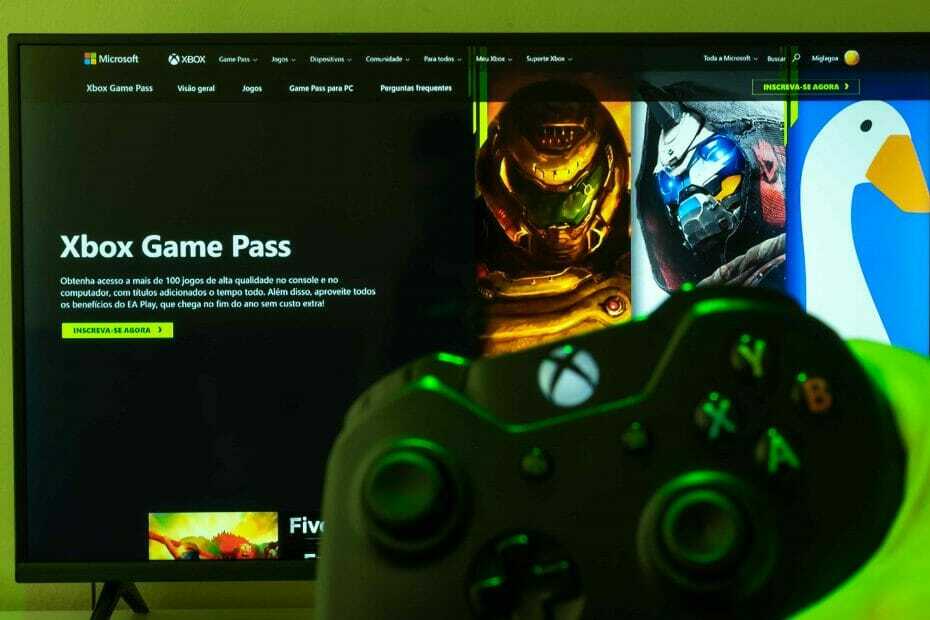
Sinun tulisi tietää, että Microsoft on julkaissut Windows 10: n aikataulun ulkopuolella olevan päivityksen, joka korjaa virheet 0x80073D26 ja 0x8007139F käyttöjärjestelmän versioille 20H1, 20H2 ja 21H1.
Tämä on enemmän kuin hyvä uutinen monille, koska näiden virheiden aiheuttamat ongelmat eivät ole sellaisia, joihin käyttäjät suhtautuvat kevyesti.
Parannettu ratkaisu Xbox Game Pass -virheisiin PC: llä
Microsoft suunnitteli KB5004327 järjestelmille, joilla on ollut ongelmia Xbox Games Pass -pelien asennuksessa tai avaamisessa.
Käyttäjät, joihin ongelma vaikuttaa, ohjataan automaattisesti Microsoft Store -sivulle Gaming Services -palveluille, kun nämä virheet tapahtuvat.
Kaistan ulkopuolinen päivitys on julkaistu ongelman ratkaisemiseksi, joka estää Xbox Game Pass -pelien asentamisen tai avaamisen. Tämä päivitys on saatavana Windows Update- ja Microsoft Update Catalog -sivustoista. https://t.co/5umN7GsIWO
- Windows Update (@WindowsUpdate) 11. kesäkuuta 2021
Tarkemmin sanottuna tämä päivitys korvaa aikaisemman, ei niin tehokkaan ongelman kiertotavan julkistettu kirjoittanut Microsoft..
Kuten jotkut teistä saattavat muistaa, alun perin ns. PowerShell-komentosarjan käyttäminen pelipalveluiden korjaamiseen ei ollut sellaista, mitä monet käyttäjät tuntuivat mukavalta.
Mistä voin ladata KB5004327?
Windowsin viestikeskuksen kautta, Microsoft halusi kertoa käyttäjille, että se havaitsi ongelman, joka vaikuttaa pieneen määrään laitteita, joissa on Windows 10, versio 20H1, Windows 10, versio 20H2 ja Windows 10, versio 21H1.
Siksi he ovat nopeuttaneet päätöslauselmaa, joka on nyt saatavana kaistan ulkopuolisena päivityksenä.
Tämä päivitys korjaa ongelman, jossa yrität asentaa tai avata Xbox Game Pass -peli Windows 10 -laitteellesi, sinut saatetaan ohjata pelipalveluiden Microsoft Store -sivulle. Lisätietoja asiasta on artikkelissa KB5004327: Virhe 0x80073D26 tai 0x8007139F tapahtuu, kun asennat tai käynnistät Gaming Services -palvelun Windows 10 -laitteessa. Sinun ei tarvitse asentaa tätä päivitystä, jos sinulla ei ole tätä ongelmaa.
Jos olet käyttäjien joukossa, jotka kärsivät näistä virheistä, voit käyttää tätä valinnaista kumulatiivista päivitystä käyttämällä Asetukset-valikon Windows Update -työkalua tai lataamalla sen Microsoft Update -luettelo.
Muista, että jos päätät ladata sen Windows Update -sovelluksen kautta, sinun on tarkistettava valinnaiset päivitykset.
Koskeeko tämä asia myös sinua? Jaa kokemuksesi kanssamme alla olevassa kommenttiosassa.
![Näyttönäppäimistö avautuu jatkuvasti Windows 10: ssä [Full Fix]](/f/4c79b731bd0baecdd11dd9be3c413761.jpg?width=300&height=460)